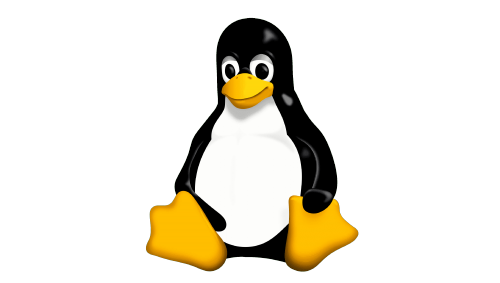Les présents :
ASCT – Membres du conseil de direction :
M. Martin (Président), Mme Millas (Secrétaire), M. Scamaroni (Membre).
Adhérents :
Alain L, André G, Antoine G, Gérard C, Gilles K, José E, Marc C.

Photo prise par M. Martin. Merci…
La réunion :
Alain :
N’arrive pas à se connecter en wi-fi, et, malgré les efforts de tous, le problème n’est toujours pas résolu. À suivre…
Installation d’Ubuntu sur Gigabyte U4 (Intel 11th Gen) (le modèle avec processeur i5 n’est plus sur le site) avec une grosse difficulté avec le Sécure boot.
Première mise sous tension
- J’effectue la lecture des 59 pages de conditions générales que Windows nous impose et j’ouvre le compte au nom de mon épouse puisqu’elle en possède déjà un.
- Le bureau s’affiche et je vois une icône « Smart USB Backup – Save OS »
Il faut une clé USB de 32 Go. Produit développé par Gigabyte.
Il m’ a fallu plusieurs redémarrages pour arriver à lire les touches qui s’affichent au départ
- Press <F2> for enter Setup
- Press <F12> for BBS POP MENU (Boot manager)
- Press <F9> For System Recovery
- Choose an option
- Continue
- Exit and continue to Windows 11
- Use a device
- Use USB drive, Network connection or Windows recovery DVD
- Troubleshoot
- Reset your PC or see advanced options
- Turn OFF your PC
Je souhaite faire une capture d’écran des partitions
- Un problème est survenu
Afin de régler le problème je lance les mises à jour qui sont interminables. Finalement je les interrompt car c’est vraiment insupportable…
Je relève manuellement les partitions
- Disque 0 476,92 Go
- EFI 260 Mo
- Windows c : 458,83 Go
- Partition de récupération 1 Go
- Partition de récupération 16,83 Go
Je note ces fonctions
- Fn + Suppr => Gestionnaire de démarrage de Windows
- F8 = Options avancées
- Réparer l’ordinateur
- Mode sans échec
- Démarrer Windows normalement
- F8 = Options avancées
- Échap = UEFI > Sécure boot
- USB has been blooked by the sécurity police
- Échap = UEFI (une nouvelle fois) > Sécure boot
- The opération is only allowed before booting any boot device.
Please reset system and enter this menu directly if need use this opération
Traduction :- Cette opération n’est autorisée qu’avant le démarrage d’un périphérique de démarrage. Veuillez réinitialiser ce système et entrer directement dans ce menu si vous avez besoin d’utiliser cette opération.
- The opération is only allowed before booting any boot device.
Pour traduire ce texte : dans le navigateur de Windows je tape « deepl » il affiche Google traduction
… Je tourne en rond… puis dans Windows
- Paramètres > Système > Récupération > Démarrage avancé > Restart now > Choose an option > Use a device = Use a USB drive, network connection or windows recovery DVD > Entrée > Use a device > > EFI USB device
- Dans l’UEFI
- Administrateur > Sécure boot
- Sécure boot > Disabled
- Dans l’UEFI
F12 UEFI => Boot manager
Clé USB avec Ubuntu 22.04
- Gparted
Erreur de libparted
The backup GPT table is corrupt, but the primary appears ok, so that will be used
Réduction de la partition Windows qui est de 469 847 Mio = 458,83 Gio > espace libre suivant 235 520 Mio = 230 Gio (soit une réduction de 50,12%)
Je démarre Windows
- Gestion des disques
La partition Windows n’a pas bougé- Sélection de c : > Action > Actualiser > Windows a rencontré un problème et doit redémarrer
Je démarre Windows
- Gestion des disques
- c : = 228,83 Go NTFS puis 230 Go non alloués
Je redémarre sur la clé Ubuntu 22.04 puis choix Tester > Gparted :
- / 30 Gio
- home 90 Gio
- swap 2 Gio
- media/Linux 108 Gio
Je redémarre sur Windows > Gestion des disques : les partitions n’ont pas bougé
Action > Actualiser : le nouveau partitionnement est maintenant bien pris en compte.
Je redémarre sur la clé Ubuntu 22.04 > Tester > le bureau s’affiche > Installer > clavier > Type d’installation autre chose…
Gilles :
A aidé André pour le problème des spams que nous recevons par le formulaire de contact de notre site. La solution est d’installer hCapcha sur le formulaire WPForms.
Nous ne sommes pas loin d’un résultat positif. À finaliser samedi prochain…
Il ne restait tellement peu de chose qu’en deux minutes, sur les indications de Gilles, je viens de finaliser la mise en place.
Ça marche… Un grand merci à Gilles.
M. Scamaroni :
Une clameur a retenti dans la salle, il était enfin là. C’est en bonne forme que nous le retrouvons après cette longue et difficile absence.
Hors sujet :
Divers et variés…
Nous clôturons la séance en nous donnant rendez-vous la semaine prochaine.
Rédacteur :
André